
Vodafone CZ 4G LTE 5G and MMS APN Settings
- APN: internet
- MMSC: (Empty field / Undefined)
- Multimedia Message Proxy: (Empty field / Undefined)
- Multimedia Message Port: 8080
Vodafone CZ Internet 4G 5G Paramètres APN pour Android
Ce Vodafone CZ Paramètres APN pour Android est compatible avec n’importe quel modèle de smartphone ou de tablette Samsung, Huawei, Motorola, Xiaomi, Sony, HTC, LG, Nokia, Asus, Honor, etc. Ci-dessous, vous apprendrez étape par étape la bonne façon de configurer votre appareil Android.
- La première étape sera d’aller dans « Paramètres » dans le menu applications.

- Allez dans « Connexions ».
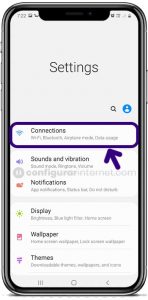
- Sélectionnez « Réseaux mobiles ».
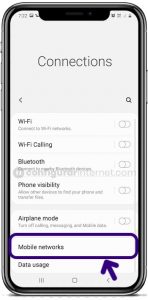
- Dans le menu « Réseaux mobiles », sélectionnez « Noms des points d’accès » ou APN.
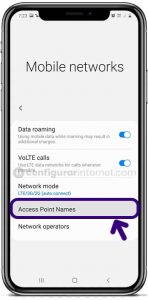
- Sélectionnez « Ajouter » dans le coin supérieur droit pour créer un nouveau profil APN.
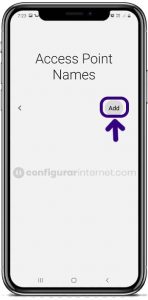
- Sur l’écran suivant qui s’affichera, vous devrez remplir les champs vides avec les données ci-dessous:
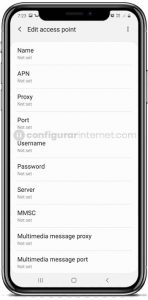
- Nom : Vodafone CZ Internet
- APN: Internet
- Proxy: (Champ vide/Non défini)
- Port: (Champ vide / Non défini)
- Nom d’utilisateur: (Champ vide / Non défini)
- Mot de passe: (Champ vide / Non défini)
- Serveur: (Champ vide / Non défini)
- MMSC: (Champ vide / Non défini)
- Multimédia Proxy de message: (Champ vide / Non défini)
- Port MMS: 8080
- MCC: 230
- MNC: 03
- Type d’authentification: PAP
- Type d’APN: par défaut, supl
- Protocole APN: IPv4/IPv6
- Protocole d’itinérance APN: IPv4 / IPv6
- Après avoir rempli les champs, sélectionnez « Enregistrer » dans le coin droit de l’écran pour appliquer les nouveaux paramètres internet Vodafone CZ Cz Czech Republic APN.
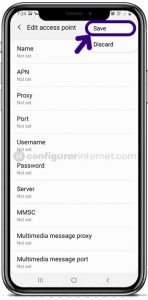
- Enfin, vous devez activer le trafic de données mobiles pour vous connecter au réseau Internet.
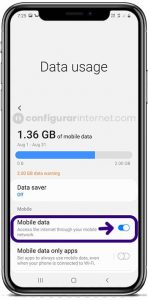
- En quelques secondes en haut de l’écran, vous verrez votre connexion au réseau 3G (H), 4G (LTE) ou 5G.
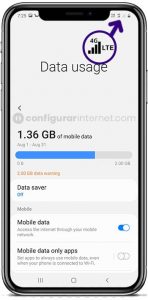
Vodafone CZ Internet 4G 5G Paramètres APN pour iPhone (iOS)
Dans ce cas, les paramètres APN Vodafone CZ 4G LTE 5G pour Iphone sont beaucoup plus faciles à faire. Vous n’aurez qu’à suivre les étapes que nous expliquerons ci-dessous:
- La première étape, vous devez aller dans « Paramètres » de votre appareil iPhone.

- Sélectionnez l’option « Cellulaire ».
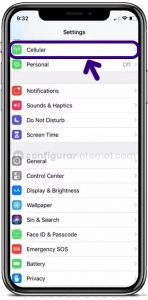
- Allez dans « Réseau de données cellulaires ».
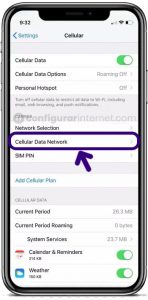
- Entrez les informations de paramètres APN comme indiqué ci-dessous:
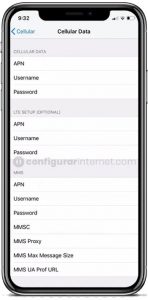
- APN: internet
- Nom d’utilisateur: (Champ vide/Non défini)
- Mot de passe: (Champ vide / Non défini)
( Facultatif) Accédez à la configuration LTE pour entrer les informations suivantes:
- APN: (Champ vide/Non défini)
- Nom d’utilisateur: (Champ vide/ Non défini)
- Mot de passe: (Champ vide / Non défini)
( Facultatif) Entrez les informations suivantes dans la section MMS:
- APN: (Champ vide / Non défini)
- Nom d’utilisateur: (Champ vide / Non défini)
- Mot de passe: (Champ vide / Non défini)
- MMSC:
- Proxy MMS:
- Taille maximale du message MMS: 1048576
- MMS UA Prof URL: http://www.apple.com/mms/uaprof.rdf
Enfin, appuyez sur le bouton « Accueil » pour enregistrer le nouveau profil APN et après la sortie sur l’écran principal.